您当前位置:
首页 >
Google浏览器浏览历史快速清理详细教程
Google浏览器浏览历史快速清理详细教程
文章来源:谷歌浏览器官网
时间:2025-07-27
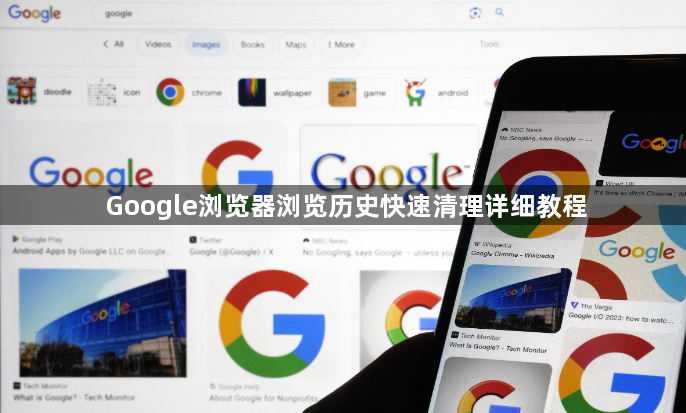
打开Chrome浏览器,点击右上角三个点的菜单图标。在弹出的下拉菜单中选择“更多工具”,然后点击“清除浏览数据”。此时会弹出新窗口,勾选“浏览记录”选项以删除访问过的网站列表。若需同时清理其他关联数据如Cookie或缓存文件,可一并勾选对应项目。选择时间范围时,根据需求选取“全部”“过去一小时”“过去24小时”等预设选项,覆盖不同时间段的数据清除需求。确认无误后点击“清除数据”按钮开始执行操作,等待系统提示完成即表示历史记录已成功删除。
若习惯使用快捷键操作,可直接按下键盘上的Ctrl+H组合键(Windows系统)或Command+Y键(Mac系统),快速进入历史记录页面。在此页面中同样能找到“清除浏览数据”入口,后续步骤与上述一致。此方法适合需要频繁清理的用户,能节省手动导航的时间。
对于希望彻底移除所有痕迹的情况,可在“清除浏览数据”界面切换至“高级”选项卡。除基础的历史记录外,还能选择删除网站设置、托管应用数据等内容。特别推荐勾选“Cookie及其他网站数据”,避免残留的登录状态影响下次访问时的自动填充功能。选择“全部”作为时间范围可确保无遗漏地清除所有历史相关信息。
日常维护建议采用定期清理策略。例如每周固定时间进行一次全面数据整理,既能保持浏览器运行流畅,又能防止隐私泄露风险累积。遇到临时需要隐藏特定时段的浏览轨迹时,灵活调整时间范围参数即可实现精准控制。
按照上述步骤逐步排查和处理,通常可以解决大部分关于Google浏览器浏览历史快速清理的问题。如果问题依旧存在,建议联系官方技术支持团队获取进一步帮助。
